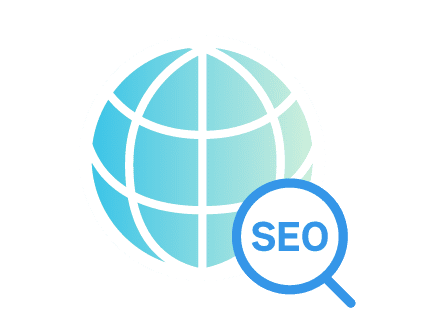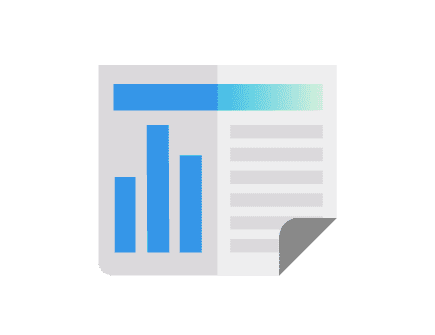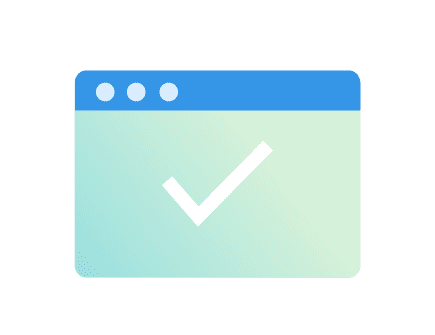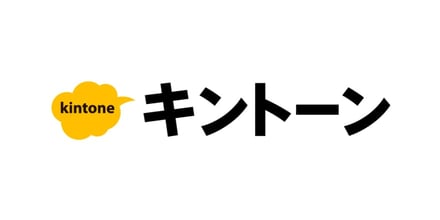2025.04.04
noindexとは?検索結果にページが出てこない場合はまず確認しましょう。
noindexが設定されている可能性があります。noindexとは何か、どのように確認するのか、そして検索結果にページが表示されるようにする方法について解説します。noindexとは?
noindexとは、検索エンジンに対して「このページをインデックス(検索結果への登録)しないでください」と指示するためのmetaタグやHTTPヘッダーの設定のことを指します。これが設定されていると、Googleなどの検索エンジンはそのページを検索結果に表示しません。
たとえば、以下のようなmetaタグがHTMLに記述されていると、そのページは検索結果に表示されなくなります。
<meta name="robots" content="noindex">これは、意図的に検索結果に出したくないページ(プライバシーポリシーや管理画面など)に設定されることが多いですが、誤って重要なページにも適用されてしまうことがあります。
なぜ検索結果にページが出てこないのか?
ページが検索結果に表示されない理由はいくつかあります。その中でも、よくある原因を見ていきましょう。
1. noindexが設定されている場合
noindexが設定されていると、検索エンジンはそのページをインデックス(検索結果への登録)しません。noindexが有効になってしまうことがあります。解決策:
-
ページのソースコードを確認し、
<meta name="robots" content="noindex">が入っていないかチェック -
WordPressなら、「設定」→「表示設定」→「検索エンジンがサイトをインデックスしないようにする」のチェックを外す
-
robots.txtファイルでDisallowルールが設定されていないか確認
2. 順位が低い場合
noindexが設定されていなくても、検索結果の上位に表示されなければ、なかなか見つけてもらえません。
解決策:
-
キーワードを見直し、検索されやすい言葉をページ内に適切に含める
-
他のサイトから被リンクを増やし、ページの評価を上げる
-
モバイル対応やページ速度の改善を行い、ユーザーにとって快適なサイトにする
3. その他の原因
-
Googleのインデックス(検索結果への登録)にまだ登録されていない
-
サイトに技術的な問題があり、クロール(検索エンジンがページを読み取ること)がブロックされている
-
過去にペナルティを受けたことがある
解決策:
-
Google Search Consoleを利用して「URL検査」ツールでインデックス状況を確認
-
robots.txtやcanonicalタグの設定を見直す -
定期的にサイトの健全性をチェック
noindexの見つけ方
「自分のページがnoindexになっているか分からない!」という場合は、次の方法で確認できます。
1. ページのソースコードをチェック
ブラウザで該当ページを開き、右クリックして「ページのソースを表示」を選択。その中に、以下のような記述があればnoindexが設定されています。
<meta name="robots" content="noindex">
Google Chromeの場合
-
検索結果に表示されないページを開く
-
キーボードで
Ctrl + U(Macの場合はCommand + Option + U)を押す -
表示されたソースコードの中で
noindexを検索(Ctrl + F/Command + F)
Firefoxの場合
-
ページを開き、右クリックして「ページのソースを表示」を選択
-
noindexが含まれているかCtrl + F/Command + Fで検索
Safariの場合
-
メニューバーの「開発」から「ページのソースを表示」を選択(開発メニューが有効でない場合、「環境設定」→「詳細」→「メニューバーに“開発”メニューを表示」を有効化)
-
noindexが含まれているかCommand + Fで検索
2. Google Search Consoleで確認
-
Google Search Consoleにログイン
-
「URL検査」ツールを使って、該当ページのURLを入力
-
「インデックス登録されていません」と表示され、理由が「noindexタグによる除外」となっていたら
noindexが設定されています。
3. 無料のサービスを使う
などの無料ツールがありますので、効率的にnoindexタグを見つけましょう。
noindexを解除する方法
ページを検索結果に表示させるためには、noindexを解除する必要があります。
1. metaタグを削除する
サイトのHTMLを編集できる場合、noindexのmetaタグを削除します。
<meta name="robots" content="index, follow">と変更することで、検索エンジンがページをインデックス(検索結果への登録)できるようになります。
2. WordPressの設定を変更する
-
「設定」→「表示設定」→「検索エンジンがサイトをインデックスしないようにする」のチェックを外す
-
SEOプラグイン(Yoast SEOなど)の設定を確認し、該当ページに
noindexが適用されていないかチェック
3. Googleにインデックス登録をリクエスト
変更を加えた後、Google Search Consoleで「URL検査」ツールを使い、「インデックス登録をリクエスト」することで、早めに検索結果に反映させることができます。
4. まとめ
ページが検索結果に出てこない場合、まずはnoindexが設定されていないかを確認しましょう。もし設定されていた場合は、適切に解除し、Googleにインデックスをリクエストすることで、検索結果に表示されるようになります。また、SEOの基本的な対策を行うことで、ページの順位を上げることも可能です。
Webサイトの管理に慣れていない方でも、この記事の手順を参考にすれば、検索結果にページを表示させる方法が分かるはずです。ぜひ試してみてください!
まずは相談から始めましょう
noindexの効果について解説しました。
お一人でこれらの実装が大変だ!という場合には弊社までご連絡ください。Webサイトの運用をサポートいたします。